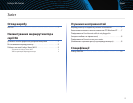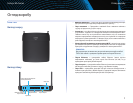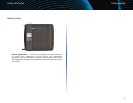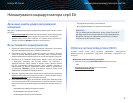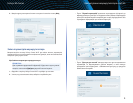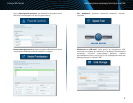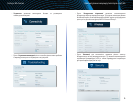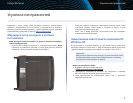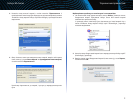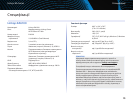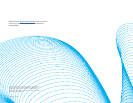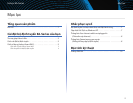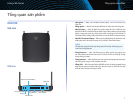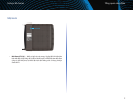8
Усунення несправностей
Linksys EA-Series
Повідомлення Your Internet cable is not
plugged in (Інтернет-кабель не підключено)
Якщо під час спроби встановлення маршрутизатора з'являється повідомлення
«Your Internet cable is not plugged in» (Інтернет-кабель не підключено),
виконайте такі кроки для вирішення проблеми.
Щоб вирішити проблему:
1.
Переконайтеся що інтернет-кабель або кабель Ethernet (чи такий кабель,
як той, що постачається разом із маршрутизатором) надійно підключено
до жовтого порту Internet (Інтернет) ззаду на маршрутизаторі та до
відповідного порту на модемі. Цей порт на модемі зазвичай позначається
як Ethernet, але також може називатися Internet або WAN.
Вигляд маршрутизатора ззаду
Вигляд кабельного модему ззаду
Вигляд модему DSL ззаду
2.
Переконайтеся, що модем підключено до електромережі та ввімкнено.
Якщо на ньому є перемикач живлення, переконайтеся. що його
встановлено в положення ON (УВІМК.) або l.
3.
Якщо інтернет-послуги надаються вам за допомогою кабелю, перевірте,
щоб до порту CABLE (КАБЕЛЬ) на модемі було підключено коаксіальний
кабель, наданий провайдером Інтернету.
Або ж, якщо Інтернет надається за допомогою абонентської лінії DSL,
переконайтеся, що телефон DSL підключено до порту DSL на модемі.
4.
Якщо комп'ютер раніше було підключено до модему за допомогою USB-
кабелю, від'єднайте USB-кабель.
5.
Встановіть маршрутизатор ще раз.
Повідомлення Cannot access your router
(Неможливо отримати доступ до
маршрутизатора)
Якщо до маршрутизатора не вдається отримати доступ через те, що комп'ютер
не підключено до мережі, виконайте такі кроки для вирішення проблеми.
Щоб отримати доступ до маршрутизатора, потрібно підключитися до власної
мережі. Якщо наразі у вас є бездротовий доступ до Інтернету, проблема може
полягати в тому, що ви випадково підключилися до іншої бездротової мережі.
Щоб вирішити проблему на комп'ютерах із системою Windows:
1.
На робочому столі Windows двічі клацніть правою кнопкою миші на
значку бездротового зв'язку на панелі завдань. Значок безпровідної
мережі відрізняється в залежності від версії ОС «Windows», котру Ви
використовуєте.
2.
Натисніть Переглянути доступні бездротові мережі. З'явиться список
доступних мереж.